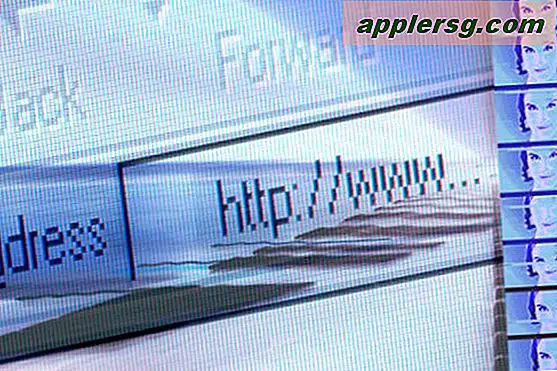วิธีสร้างโปรเจ็กต์แล็ปท็อปลงบนหน้าจอโปรเจ็กเตอร์
ไอเทมที่ต้องมี
แล็ปท็อป
โปรเจ็กเตอร์
หน้าจอโปรเจ็กเตอร์
สายวิดีโอ VGA
ลำโพงภายนอกและสายสัญญาณเสียง (อุปกรณ์เสริม)
การเชื่อมต่อแล็ปท็อปกับหน้าจอโปรเจ็กเตอร์สามารถสร้างบรรยากาศเหมือนโรงภาพยนตร์ในบ้านของคุณ ช่วยให้คุณชมภาพยนตร์บนหน้าจอขนาดใหญ่ในชุดนอนของคุณ และเป็นขั้นตอนที่ค่อนข้างง่าย เมื่อคุณตั้งค่าโปรเจ็กเตอร์และเชื่อมต่อคอมพิวเตอร์แล้ว คุณสามารถเล่นอะไรก็ได้ที่คุณต้องการ รวมถึงไฟล์เสียง ภาพยนตร์ หรือภาพ

ตั้งหน้าจอโปรเจ็กเตอร์ในห้องมืด ปิดม่านแล้วหรี่ไฟลง

ปิดคอมพิวเตอร์แล็ปท็อปเช่นเดียวกับโปรเจ็กเตอร์ ซึ่งจะช่วยป้องกันประกายไฟระหว่างการเชื่อมต่อสายวิดีโอ

ต่อปลายสายวิดีโอ (VGA) ด้านหนึ่งเข้ากับพอร์ตแล็ปท็อปของคุณ เชื่อมต่อปลายอีกด้านเข้ากับโปรเจ็กเตอร์ คุณสามารถระบุพอร์ตนี้บนแล็ปท็อปของคุณได้อย่างง่ายดายเนื่องจากเป็นสีฟ้าสดใส

เปิดเครื่องแล็ปท็อปและโปรเจ็กเตอร์

ซิงค์แล็ปท็อปและโปรเจ็กเตอร์โดยกดปุ่ม Function (Fn) ที่เหมาะสมบนแล็ปท็อปของคุณ คุณจะต้องกดปุ่ม Function ค้างไว้แล้วกดปุ่ม F4, F5, F7 หรือ F8 ขึ้นอยู่กับรุ่นแล็ปท็อปของคุณ ปุ่มขวาจะมีไอคอนสีน้ำเงินพร้อมทีวีสองเครื่องหรือจอคอมพิวเตอร์สองเครื่อง ในแล็ปท็อปบางรุ่น ไอคอนอาจมีข้อความ "LCD/ VGA" หรือ "CRT/ LCD" เมื่อคุณกดทั้งสองปุ่ม โปรเจ็กเตอร์จะเริ่มฉายภาพหน้าจอแล็ปท็อปของคุณ

ปรับระยะห่างระหว่างหน้าจอกับโปรเจ็กเตอร์ หากคุณต้องการเล่นไฟล์เสียง ให้เชื่อมต่อแล็ปท็อปกับลำโพงภายนอกหนึ่งคู่

ฉายภาพการนำเสนอหรืออย่างอื่นบนโปรเจคเตอร์ คุณสามารถเล่นวิดีโอและภาพยนตร์หรือดูรูปถ่ายในการนำเสนอภาพนิ่งได้ เอนหลังและเพลิดเพลินกับหน้าจอขนาดใหญ่